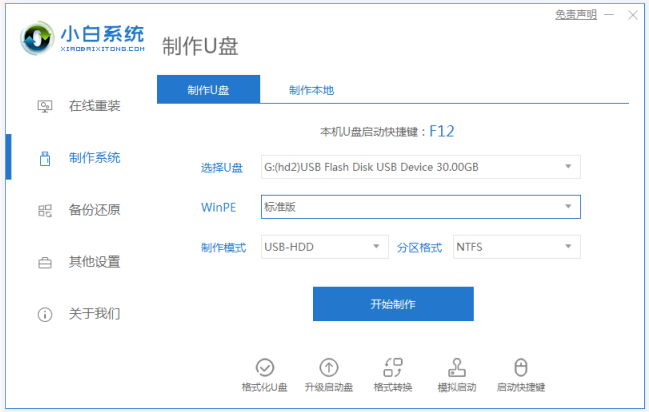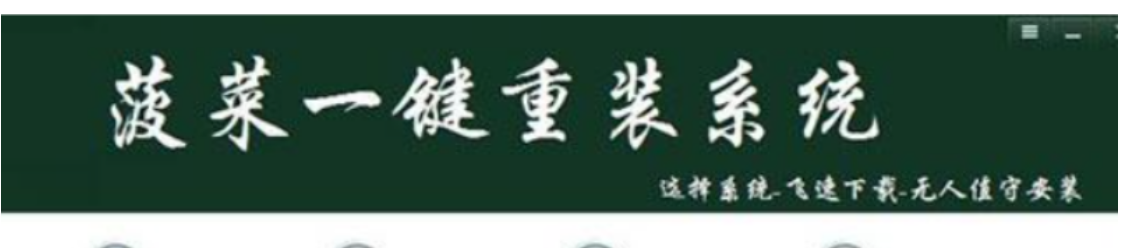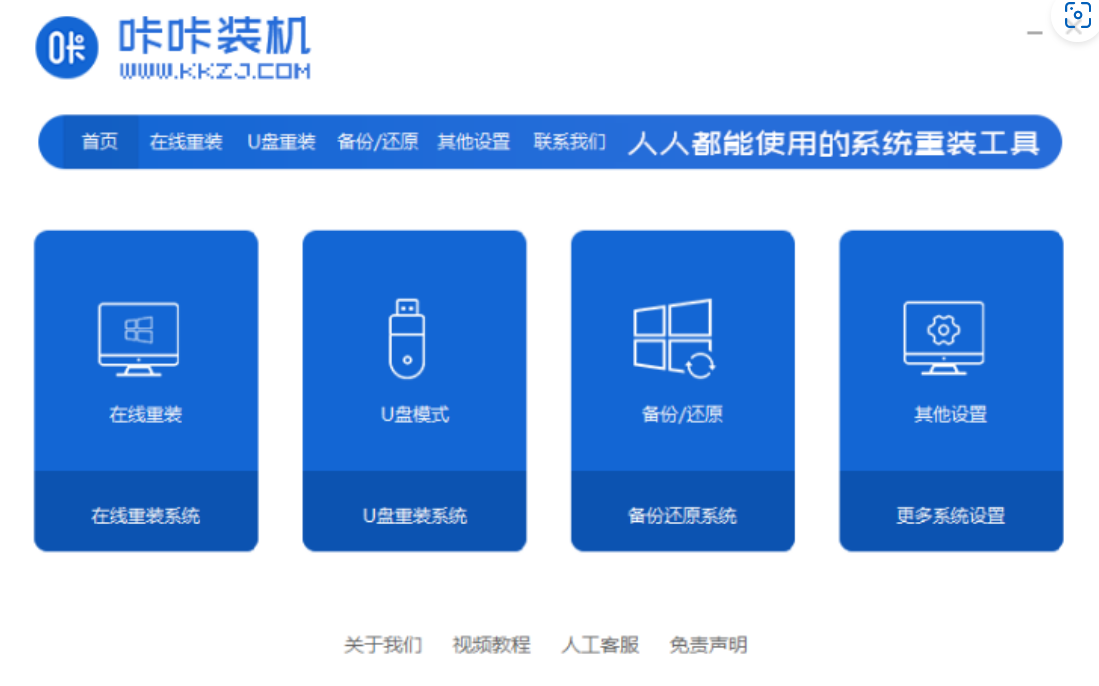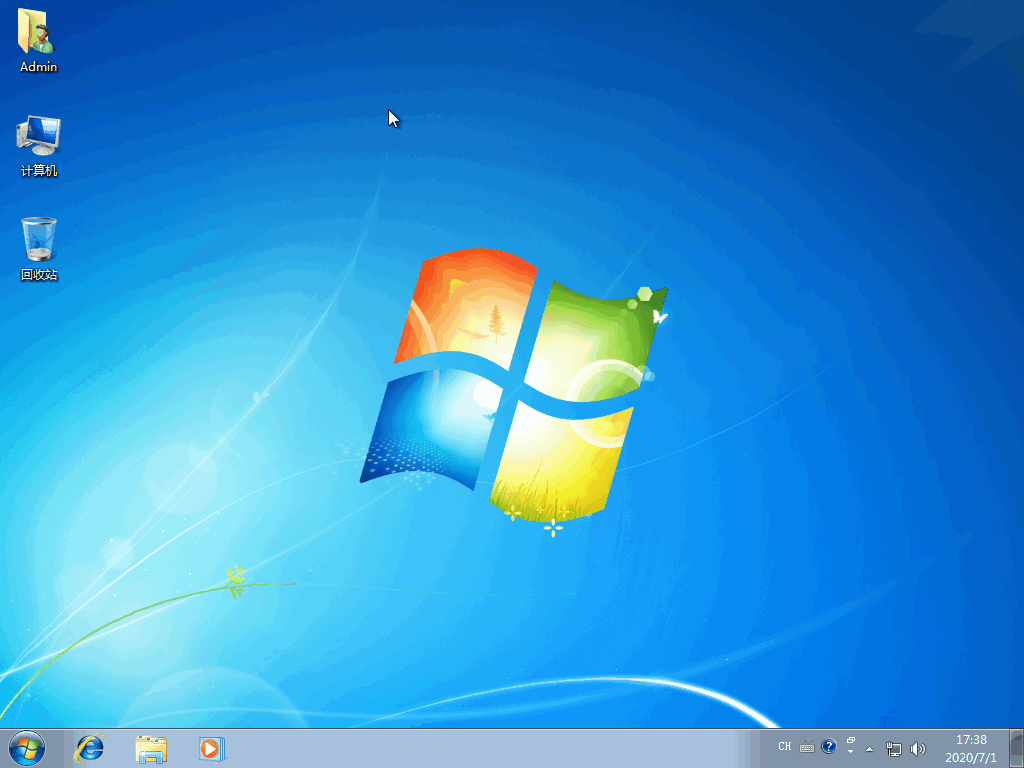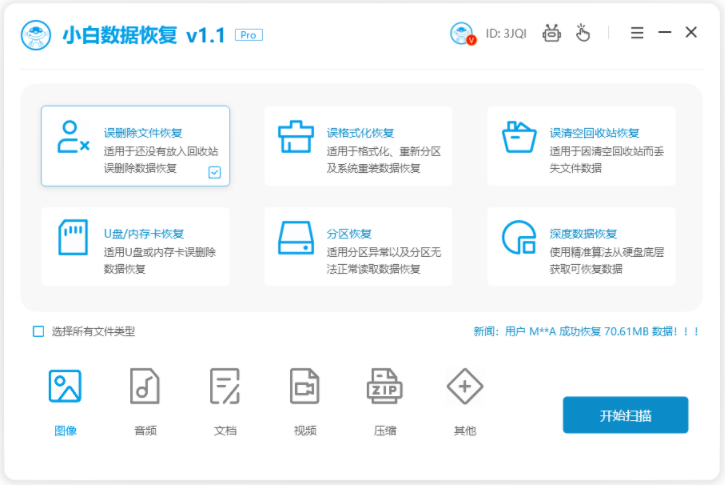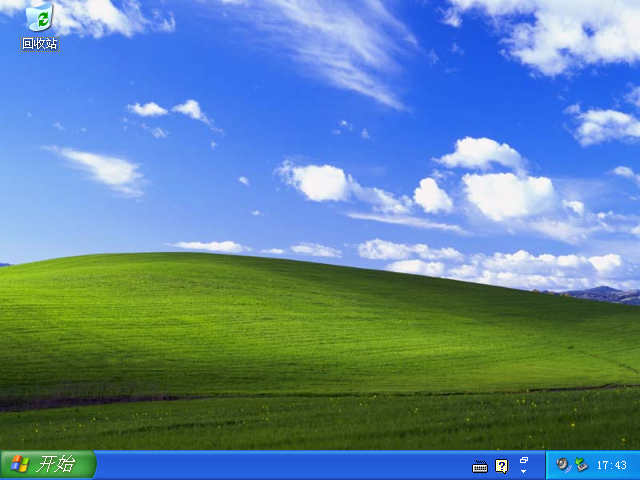苹果双系统windows启动修复怎么设置的教程
很多使用苹果电脑的用户都会选择在电脑中安装双系统进行使用,但是在使用的时候,会碰到苹果双系统windows启动修复的现象,那么我们该如何解决呢?接下来小编就把苹果双系统怎么设置启动修复的步骤分享给大家。
苹果双系统windows启动修复
1、首先开机按住【command+r】键,进入恢复模式当中。
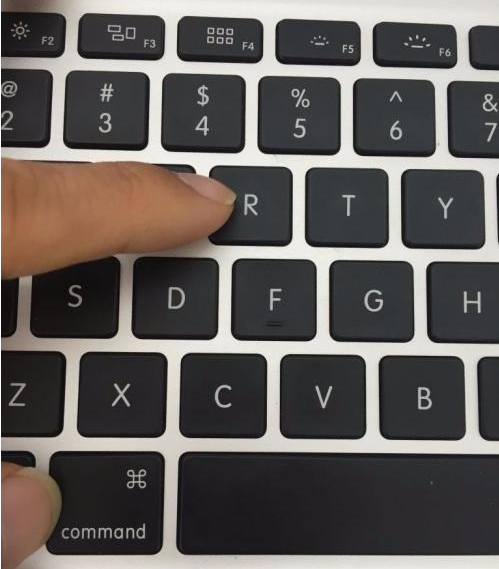
2、进入页面后,我们依次打开【实用工具】-【终端】功能。
WEEX交易所已上线平台币 WEEX Token (WXT)。WXT 作为 WEEX 交易所生态系统的基石,主要用于激励 WEEX 交易平台社区的合作伙伴、贡献者、先驱和活跃成员。
新用户注册 WEEX 账户、参与交易挖矿及平台其他活动,均可免费获得 WXT 空投奖励。
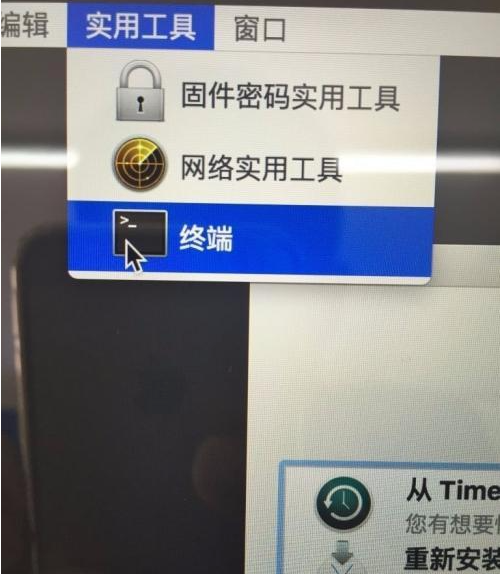
3、在进入的页面中输入命令“csrutildisable”关闭。如需要打开,同样的输入命令“csrutilenable”即可。
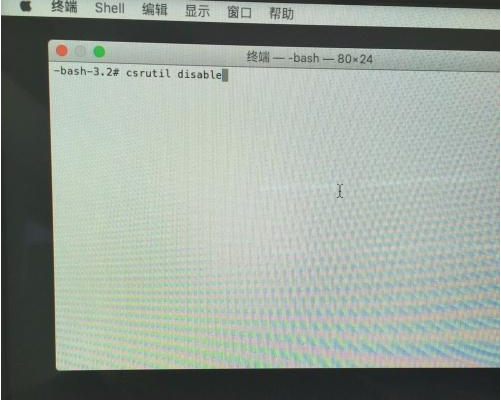
4、回车后,就可以得到这个页面,我们关闭SIP,重新启动即可进入系统当中。
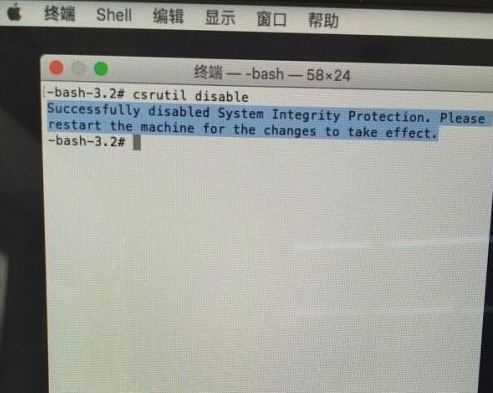
5、如果进入系统是如下的界面。
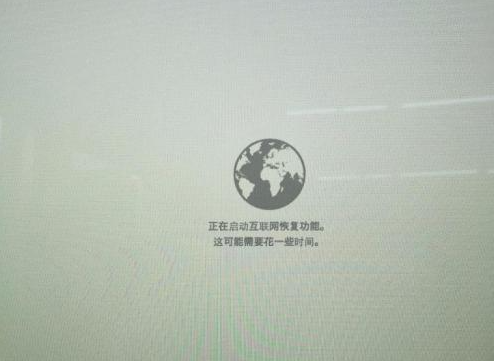
6、那我们就开机按住ALT键不放。

7、当进入恢复系统即可完成修复。

这就是苹果双系统windows启动修复的设置方法所在,希望能给大家提供帮助。
本站资源均来源于网络或网友投稿,部分资源未经测试,难免存在BUG,所有资源只限于学习研究,不得商用。如使用本站下载的资源造成任何损失或发生侵权行为,均与本站无关。如不接受本声明请勿下载!本站资源如有侵权,请联系QQ:497149677核实后立即删除!
最客资源网 » 苹果双系统windows启动修复怎么设置的教程
最客资源网 » 苹果双系统windows启动修复怎么设置的教程